WinXP系统添加打印机提示打印后台程序服务没有运行怎么办
编辑:chenbx123 来源:U大侠 时间:2017-11-20
WinXP系统电脑添加打印机的时候提示操作无法完成,打印后台程序服务没有运行怎么办?WinXP系统电脑添加打印机失败该如何解决?下面给大家介绍具体解决方法。

解决方法:
1、右击桌面上的“我的电脑”,选择“管理”;
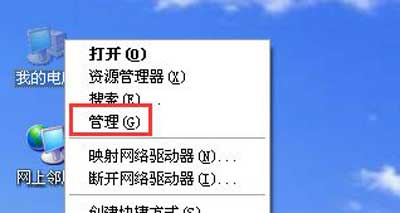
2、在“管理”窗口中,选取“服务和应用程序”扩展项目下的“服务”选项;
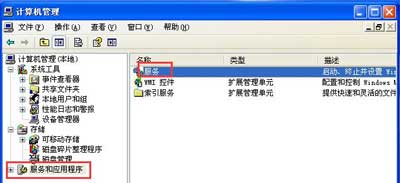
3、在右侧出现系统服务列表中找到“Print Spooler”服务,双击;
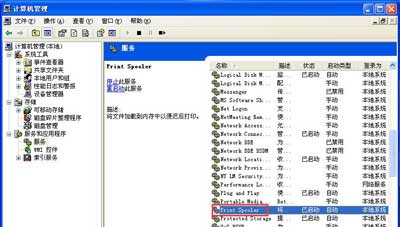
4、在“Print Spooler”服务设置窗口中,将“启动类型”设置为“自动”,点击“停止”按钮,之后“停止”按钮会变成“启动”按钮,再点击“启动”按钮;
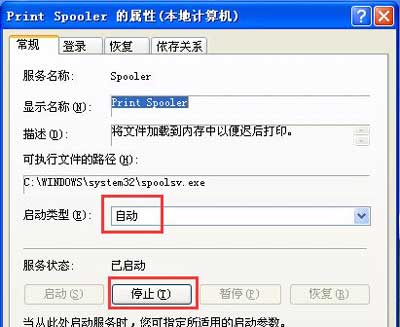
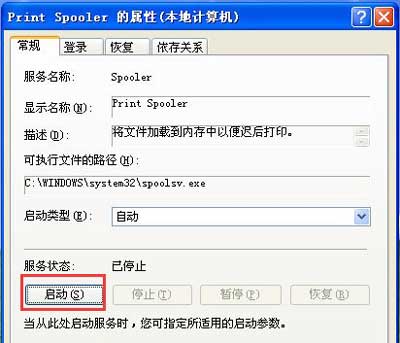
5、若还不行,则需要删除打印文件夹,先取消打印后台文件的只读属性,然后删除位置在“C:\WINDOWS\System32\Spool\Printers”下的文件即可。
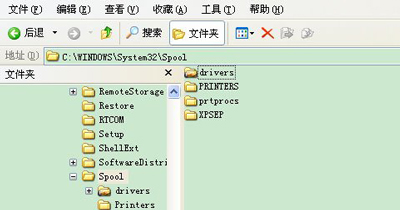
打印机常见问题解答:
Win7提示无法保存打印机设置错误0x000006d9的解决方法
更多精彩内容,请关注U大侠官网或者关注U大侠官方微信公众号(搜索“U大侠”,或者扫描下方二维码即可)。

U大侠微信公众号
有问题的小伙伴们也可以加入U大侠官方Q群(129073998),U大侠以及众多电脑大神将为大家一一解答。
分享:






